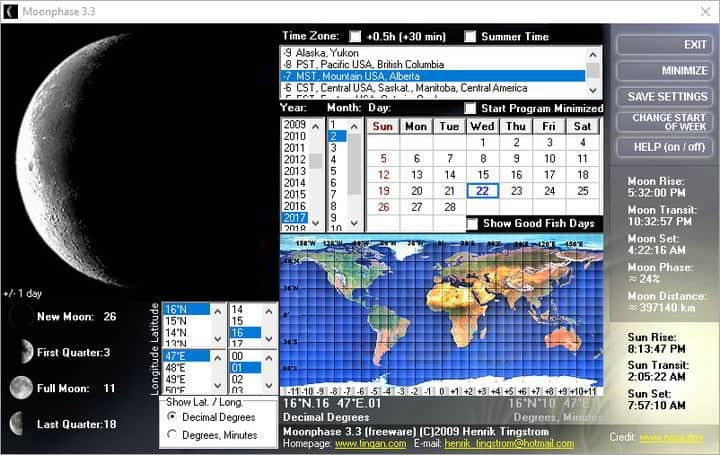Ta programska oprema bo popravila pogoste napake računalnika, vas zaščitila pred izgubo datotek, zlonamerno programsko opremo, okvaro strojne opreme in optimizirala vaš računalnik za največjo zmogljivost. Zdaj odpravite težave z računalnikom in odstranite viruse v treh preprostih korakih:
- Prenesite orodje za popravilo računalnika Restoro ki je priložen patentiranim tehnologijam (patent na voljo tukaj).
- Kliknite Zaženite optično branje najti težave s sistemom Windows, ki bi lahko povzročale težave z računalnikom.
- Kliknite Popravi vse za odpravljanje težav, ki vplivajo na varnost in delovanje vašega računalnika
- Restoro je prenesel 0 bralci ta mesec.
Hulu je lahko odlična platforma za zabavo, vendar je poročalo veliko uporabnikov Žal ta kanal začasno ni na voljo sporočilo med gledanjem športnih virov v živo. Čeprav je to lahko naravnost frustrirajoče, če vas sredi nečesa zanimivega izključijo, je tu nekaj načinov, s katerimi lahko težavo omilite.
Ta težava se pogosteje pojavlja na konzoli Xbox kot na osebnem računalniku, zato boste v tem priročniku našli 3 rešitve za Xbox One in eno za uporabnike osebnih računalnikov.
Kako popraviti Žal ta kanal začasno ni na voljo Hulu error?
1. Znova zaženite aplikacijo Hulu
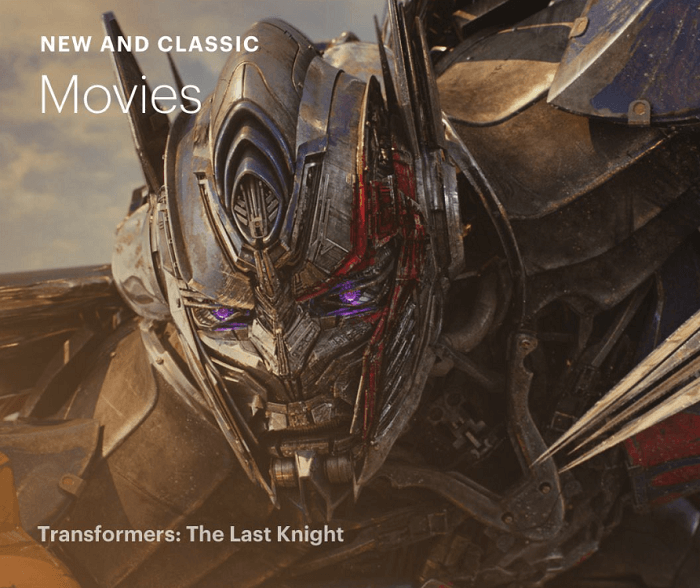
- Zaprite aplikacijo in se prepričajte, da je popolnoma ustavljena.
- Za to glejte smernice za napravo, v kateri uporabljate aplikacijo.
- Za Xbox ena, ki vključuje pritisk na Gumb Xbox za zagon Vodnik.
- Izberite Hulu.
- Pritisnite Meni na krmilniku in izberite Prenehati.
- Na a Naprava Windows 10, kosilo Upravitelj opravil s pritiskom na kombinacijo tipk Ctrl + Shift + Esc.
- Pod Aplikacije zavihek izberite Hulu (če je prisoten).
- Kliknite Končaj opravilo .
- Zapri Upravitelj opravil.
- Znova zaženite Hulu znova preverite, ali deluje dobro.
2. Izklopite in znova zaženite napravo
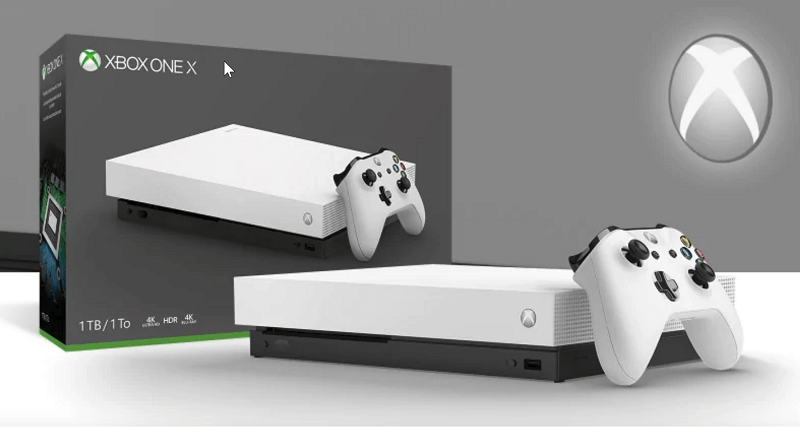
- Izklopite napravo, na kateri gledate Hulu.
- Podobno izključite tudi modem in usmerjevalnik. Se ne uporablja, če uporabljate mobilni telefon ali tablični računalnik s celično povezavo.
- Izključite vse naprave in počakajte minuto ali dve.
- Priključite napravo in znova zaženite napravo.
- To pogosto pomaga pri reševanju večine vprašanj, povezanih s Hulujem.
3. Počisti predpomnilnik in podatke

- Začasne datoteke, shranjene v predpomnilniku, se pogosto poškodujejo, kar povzroči nepredvidljivo delovanje.
- Če želite izbrisati začasne datoteke v Xbox ena, pritisnite Domači meni > Moje igre in aplikacije > Aplikacije.
- Označite Hulu.
- Pritisnite tipko Meni na krmilniku in zaženite Več možnosti > Upravljanje aplikacij.
- Izberite počisti shranjene podatke.
4. Odstranite in znova namestite aplikacijo Hulu

- Vklopljeno Xbox ena, pritisnite glavni meni in označite Hulu app.
- Pritisnite Meni iz krmilnika in izberite Upravljanje aplikacije > Notranji > Odstrani.
- Izklopite in izključite napravo.
- Počakajte vsaj minuto.
- Ponovni zagon Xbox ena in zagon Trgovina Microsoft.
- Išči Hulu in kliknite na Pojdi gumb za namestitev istega.
4. Posodobite aplikacijo Hulu
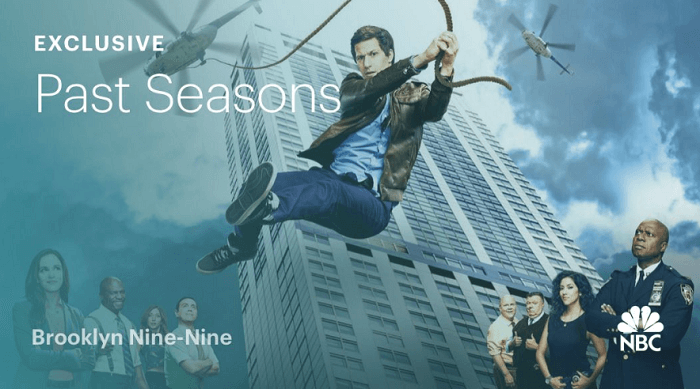
- Na Xbox ena, odprite Vodnik in izberite Nastavitve.
- Spodaj Nastavitve, izberite Vse nastavitve > Sistem > Posodobitve > Posodobi konzolo.
- Podobno posodobite Hulu aplikacijo ob pozivu, da stvari posodabljate.
To bi moralo biti vse, kar lahko storite, če najdete kateri koli kanal začasno na voljo na Hulu. Prav tako morate imeti stabilno internetno povezavo, da zagotovite nemoteno pretakanje oddaj.
PREBERITE TUDI:
- Kako za vedno popraviti napako nepodprtega brskalnika Hulu
- Žal imamo težave pri nalaganju vaše domače lokacije Hulu [EXPERT FIX]
- Oprostite, trenutno imamo težave pri nalaganju vsebine na Hulu [FIX]
 Še vedno imate težave?Popravite jih s tem orodjem:
Še vedno imate težave?Popravite jih s tem orodjem:
- Prenesite to orodje za popravilo računalnika ocenjeno z odlično na TrustPilot.com (prenos se začne na tej strani).
- Kliknite Zaženite optično branje najti težave s sistemom Windows, ki bi lahko povzročale težave z računalnikom.
- Kliknite Popravi vse odpraviti težave s patentiranimi tehnologijami (Ekskluzivni popust za naše bralce).
Restoro je prenesel 0 bralci ta mesec.